Nội dung
I. GIỚI THIỆU
Iperf là một công cụ mã nguồn mở được sử dụng rộng rãi trong môi trường mạng để đo lường lưu lượng dữ liệu mạng (throughput) và kiểm tra hiệu suất của đường truyền mạng.
- Mục tiêu: Khi thực hiện kiểm tra băng thông mạng sử dụng Iperf, mục tiêu chính là đo lường tốc độ truyền dữ liệu giữa hai điểm trong một mạng. Tuy nhiên, kết quả đo lường có thể bị ảnh hưởng bởi nhiều yếu tố, bao gồm cả hạn chế từ ISP.
- Sự ảnh hưởng của ISP: ISP (Nhà cung cấp dịch vụ Internet) có thể áp đặt các giới hạn hoặc hạn chế về băng thông, đặc biệt khi kết nối đến các máy chủ ở vị trí khác nhau hoặc ở các quốc gia khác nhau. Do đó, việc kiểm tra băng thông giữa các máy chủ ở vị trí và ISP khác nhau có thể cung cấp cái nhìn chính xác và khách quan hơn về hiệu suất thực tế của mạng và đường truyền cần đo.
- Việc lựa chọn nhiều điểm kiểm tra: Để có cái nhìn toàn diện và đánh giá chính xác về băng thông và hiệu suất mạng, bạn nên thực hiện kiểm tra giữa máy chủ và nhiều máy chủ khác nhau tại các vị trí và ISP khác nhau.
- Tối ưu hóa và cải thiện: Dựa trên kết quả của việc kiểm tra, bạn có thể xác định và cải thiện các vấn đề về hiệu suất mạng, bao gồm cả việc tối ưu hóa cấu hình, nâng cấp hạ tầng, hoặc chuyển đổi ISP để đạt được băng thông tốt hơn và hiệu suất mạng tốt hơn.
III. Cách sử dụng
- Iperf được thực thi bằng dòng lệnh và có thể hoạt động ở hai chế độ: chế độ server và chế độ client.
- Trong chế độ server, Iperf sẽ lắng nghe và đợi các yêu cầu từ các client khác để thực hiện đo lường.
- Trong chế độ client, Iperf sẽ gửi dữ liệu mạng đến máy chủ và nhận kết quả đo lường từ máy chủ.
1. Cài Đặt Iperf
- Debian/Ubun
apt-get install iperf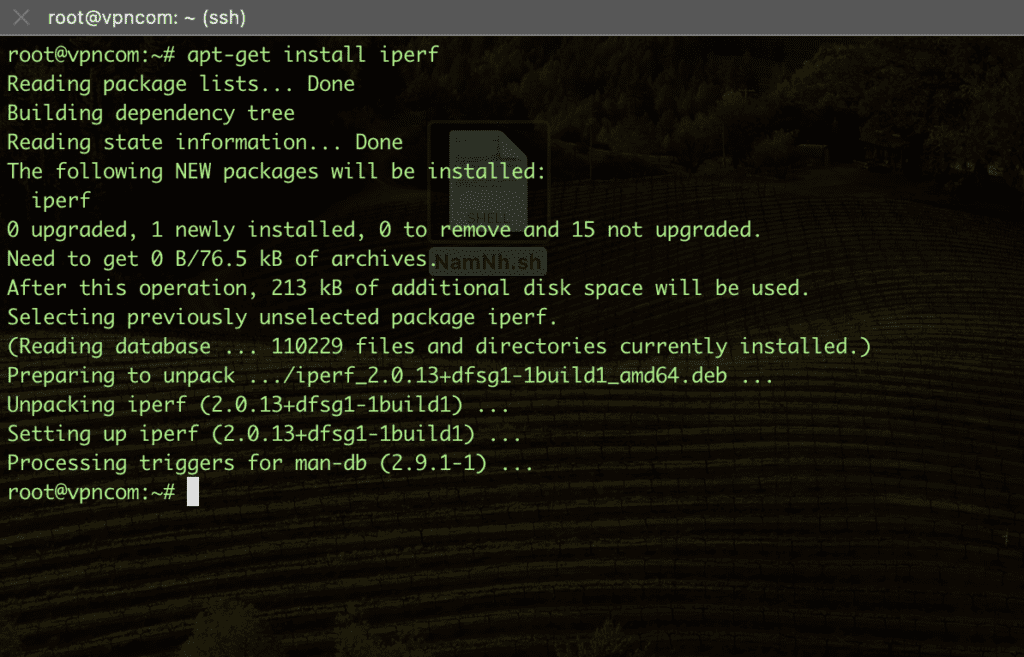
- CentOS/Fedora
yum install epel-release -y
yum install iperf -y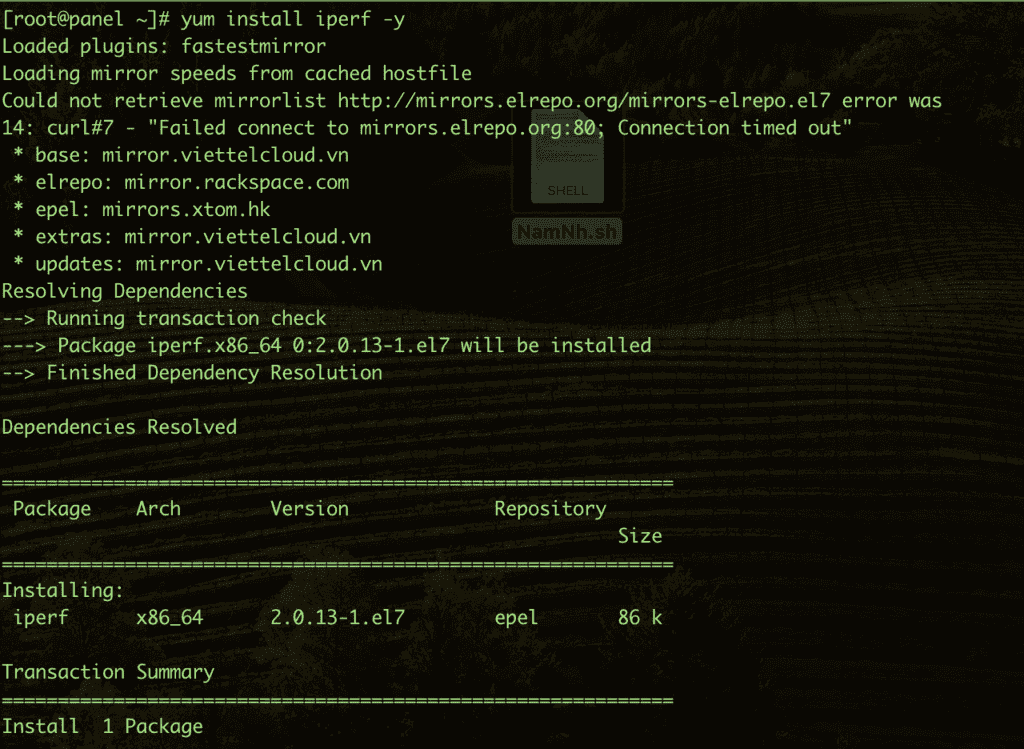
2. Thực Hiện Do Đường Truyền
- Kiểm Tra TCP/IP protocol
Lưu ý trong trình kiểm tra tắt firewalld, hoặc kiểm tra port đã mở chưa nhé.
Chế độ Server: Máy tính này sẽ lắng nghe kết nối từ các client.
iperf -s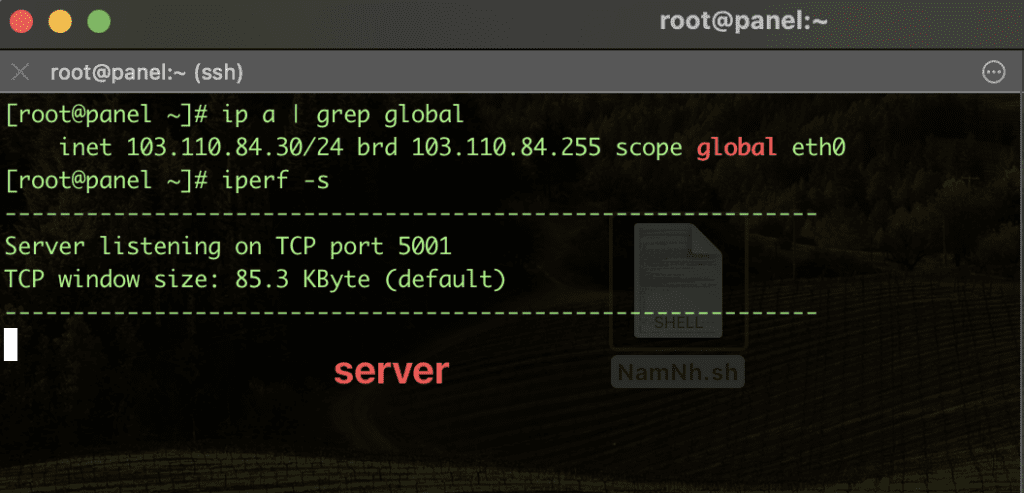
Trước tiến lấy IP của máy là server trước, để thực hiện lệnh ở client
Chế độ Client: Máy tính này sẽ gửi dữ liệu đến máy chủ để kiểm tra băng thông.
iperf -c 103.110.84.30 -i1 -t 10 -m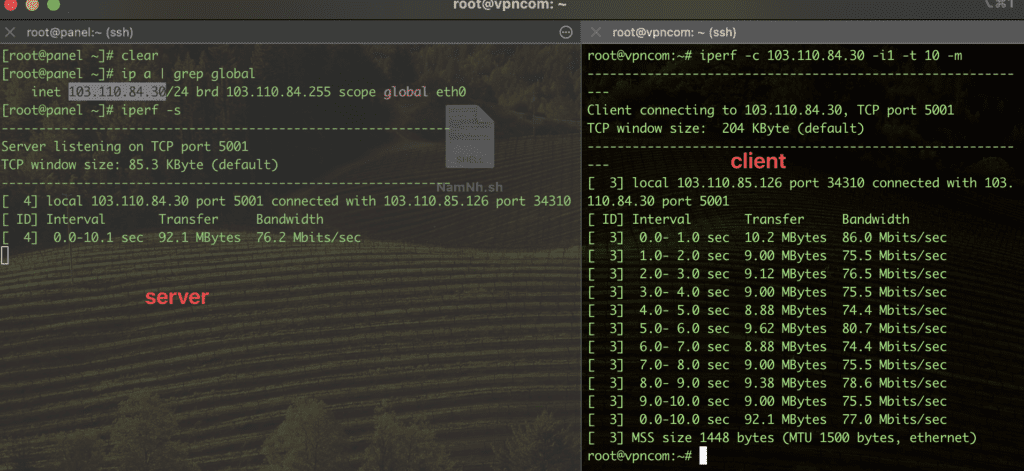
Các tham số câu lệnh :
- -c : địa chỉ host của iperf server (103.110.84.30)
- -i : khoảng thời gian giữa 2 lần report kết quả theo giây (1s)
- -t : thời gian thực hiện đẩy traffic theo giây (10s)
- -m : in ra MTU header
- Kiểm Tra UDP protocol
iperf -s -u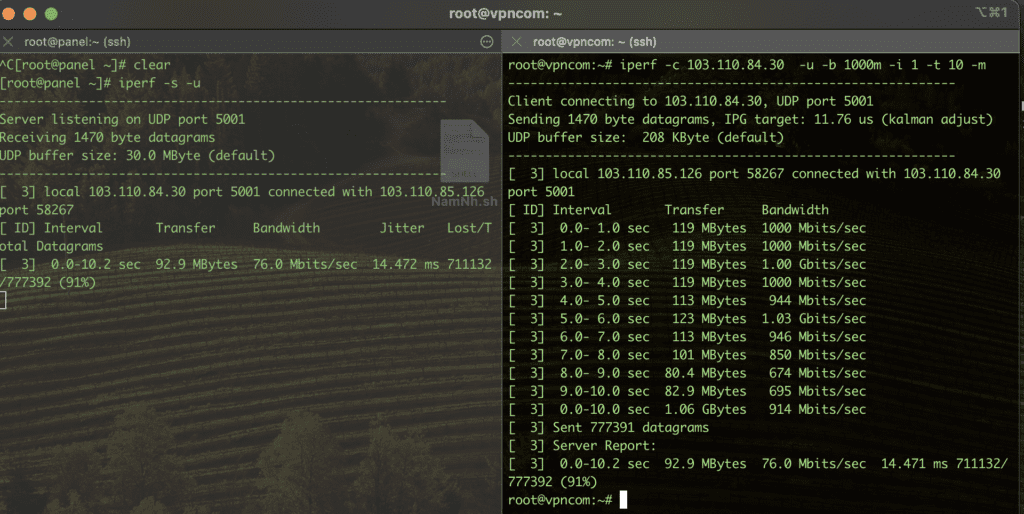
Các tham số câu
- -c: địa chỉ 103.110.84.30
- -u: dùng giao thức UDP
- -b: giá trị băng thông tối đa là 1000 Mbits/sec
- -i: khoảng thời gian giữa 2 lần report kết quả theo giây (1s)
- -t: thời gian thực hiện đẩy traffic theo giây (10s)
- -m: in ra MTU header
3. Các Thông Số Có Thể Thay Đổi.
Chế Độ server port mặc định sẽ là 5001, Có thểm truỳ chọn -p để đổi port
iperf -s -p 7777Bạn kiểm tra xuất kế quả thành MBytes/sec thay vì Mbits/sec.
iperf -c 103.110.84.30 -p 7777 -fM -m -i5 -t10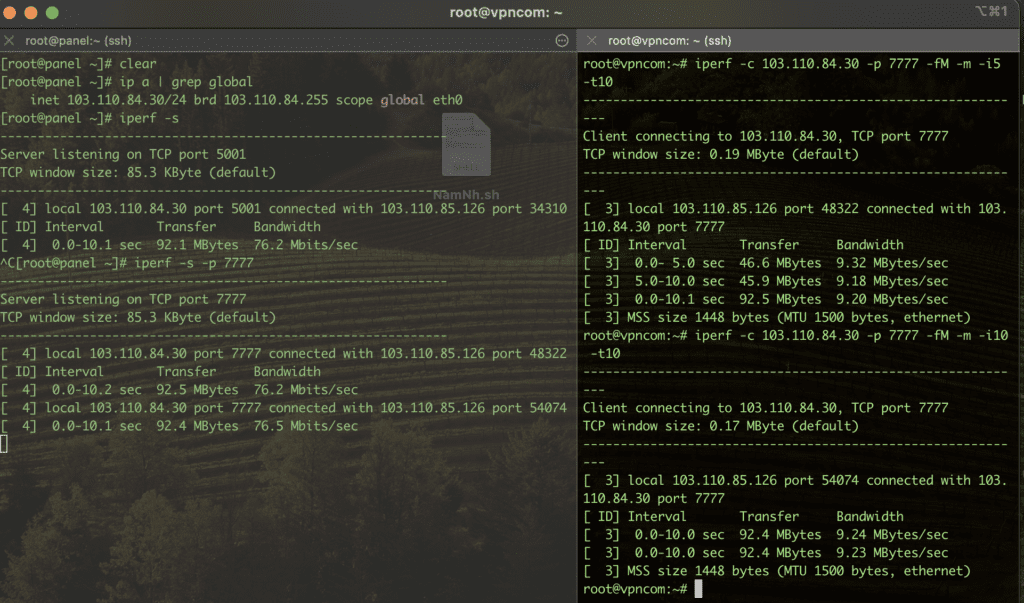
Ngoài ra còn nhiều options để hỗ trợ theo mục đích bạn muốn kiểm tra.
Dùng lệnh man iperf, để xem được nhiều thông tin và các tham số hơn.
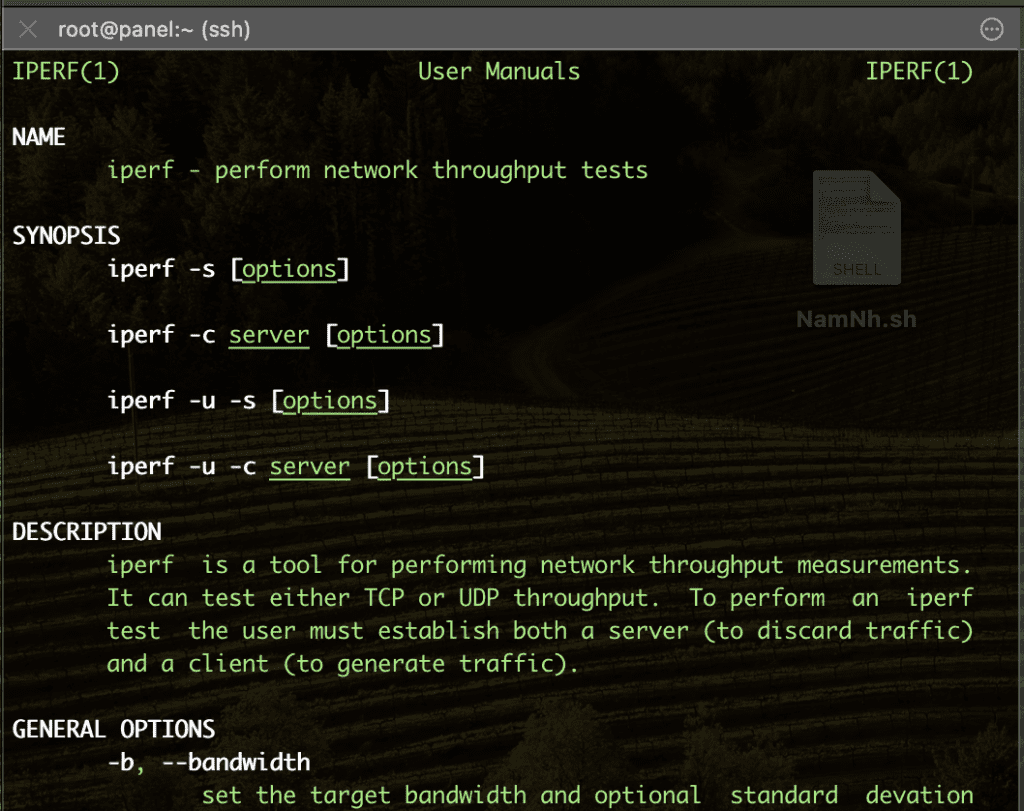
III. Lời kết
Trong quá trình quản lý và tối ưu hóa hiệu suất mạng, việc đo lường băng thông và kiểm tra throughput là rất quan trọng. Iperf đóng một vai trò quan trọng trong việc cung cấp thông tin chính xác và đáng tin cậy về hiệu suất mạng.
Bằng cách sử dụng công cụ này, người dùng có thể dễ dàng xác định và giải quyết các vấn đề liên quan đến băng thông và đồng thời tối ưu hóa hệ thống mạng. Để đảm bảo mạng hoạt động một cách hiệu quả và ổn định, việc sử dụng Iperf để kiểm tra và đo lường thường xuyên là điều không thể thiếu.
Tuy nhiên, để có kết quả chính xác và đáng tin cậy, bạn cần lựa chọn nhiều điểm kiểm tra và xem xét sự ảnh hưởng của ISP của nhà mạng (internet đang dùng) và các yếu tố khác trên hiệu suất mạng.

